O que é?
Você pode cadastrar vários clientes e fornecedores, simultaneamente, através da importação de planilhas de Pessoas Físicas, Jurídicas ou Estrangeiras.
Como realizar esse procedimento?
1. Acesse o Menu Lateral > Importar > Pessoa
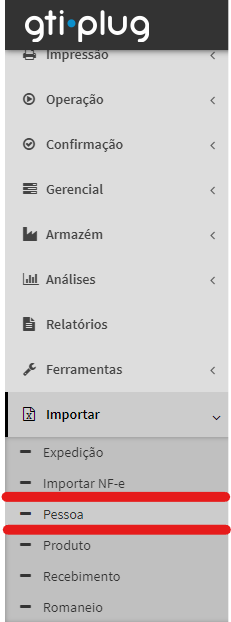
2. Baixe o Template de Importação de Pessoas
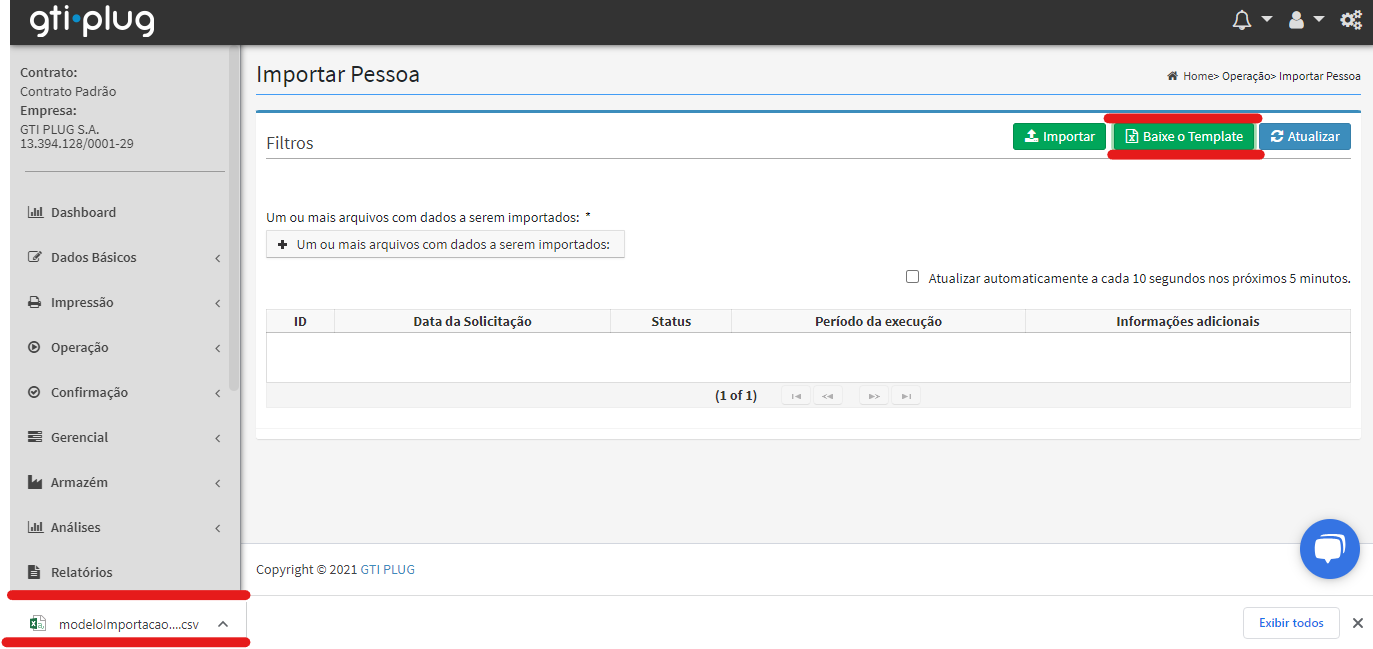
3. Preencha o Template de Importação de Pessoas, se atentando aos seguintes campos:
- cnpj
Numero cnpj sem pontos e sem barras (campo obrigatório) *Obs: em caso de pessoa estrangeira, digite “estrangeira” no campo do cnpj. Assim será gerado um cnpj automaticamente
- razao_social
Nome da razão social da empresa (campo obrigatório)
- nome_fantasia
Nome fantasia da empresa (campo obrigatório)
- identificacao_externa
Identificador externo que será utilizado em outras funcionalidades de importação.
Caso você tenha um sistema já com o cadastro dos fornecedores/clientes nossa sugestão é que no cadastro da pessoa jurídica no GTI PLUG utilize no campo Identificador Externo o mesmo código do fornecedor/cliente nesse sistema
- prefixo_gs1
Este campo é obrigatório ser preenchido com o prefixo da empresa fornecido pela instituição GS1 desde que sejam impressas etiquetas dos produtos associados a esta pessoa jurídica como fornecedor. Caso a empresa que será cadastrada não tenha este prefixo pode-se deixar em branco (opcional)
- cep
Numero do CEP sem pontos e hífen (campo obrigatório)
- logradouro
Informar se é Rua, Avenida, Praça (campo opcional)
- endereço
Informar o nome do endereço (campo opcional)
- numero
Informar o numero. Não aceita valores diferentes de numero (campo obrigatório)
- complemento
Informar o complemento (campo opcional)
- bairro
Informar o bairro (campo opcional)
- pais
Informar o pais (campo opcional)
- estado
Informar a sigla do estado (campo opcional)
- cidade
Informar o nome da cidade (campo opcional)
As pessoas importadas serão classificadas como Cliente e Fornecedor simultaneamente.
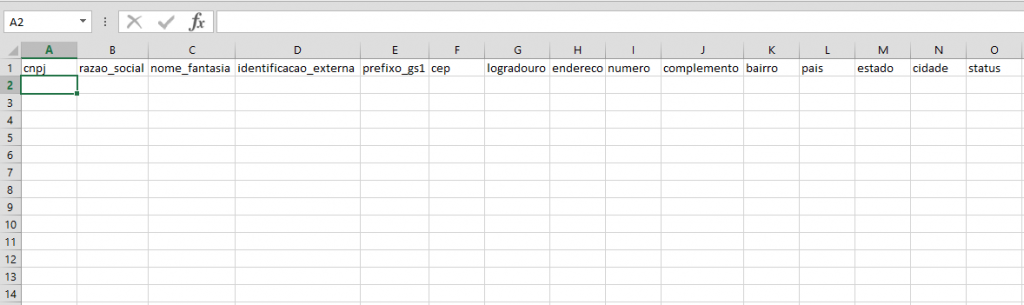
4. Salve o Template da Planilha de pessoas já preenchido.
5. Na pagina de Importar Pessoa, clique no campo “+ Um ou mais arquivos com dados a serem importados:” e selecione o Template de Planilha já preenchido 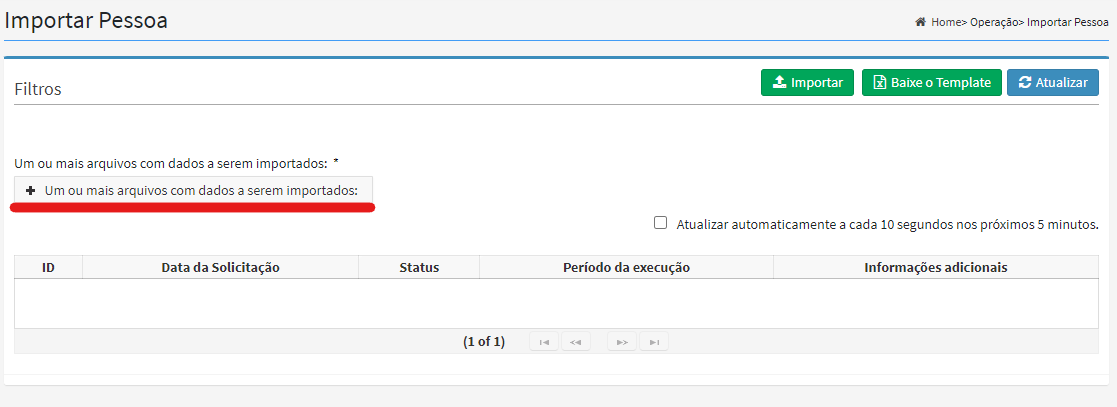
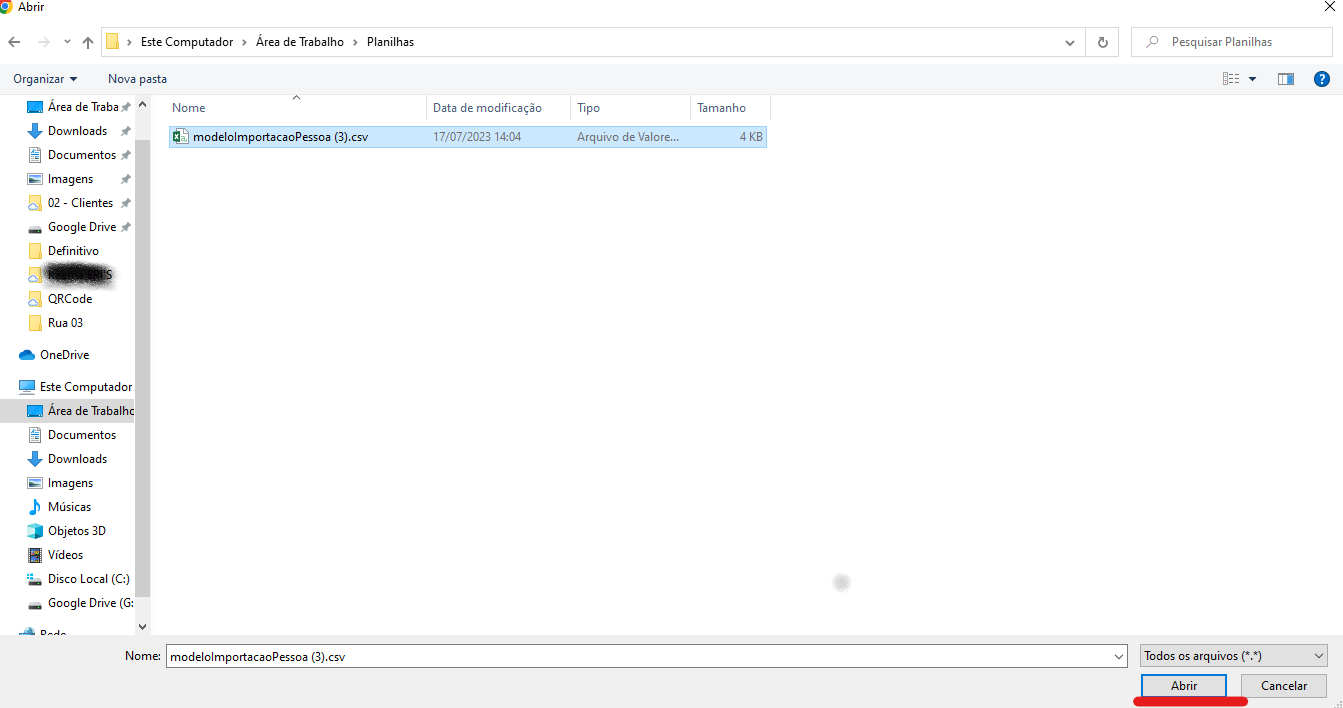
5. Veja o resultado da importação da planilha na lista de importações
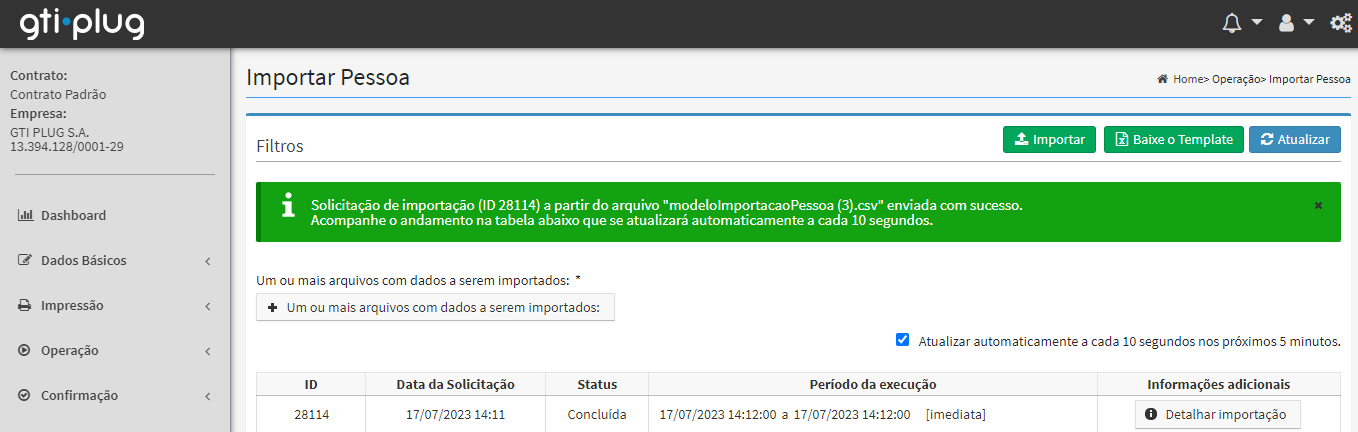
6. Nesse caso, a importação de planilha foi concluída e os clientes e fornecedores já estão cadastrados nessa conta. Entretanto, se durante o processo for acusado algum tipo de falha na importação da planilha, verifique se todos os campos do template estão devidamente preenchidos ou abra um chamado no nosso suporte.
